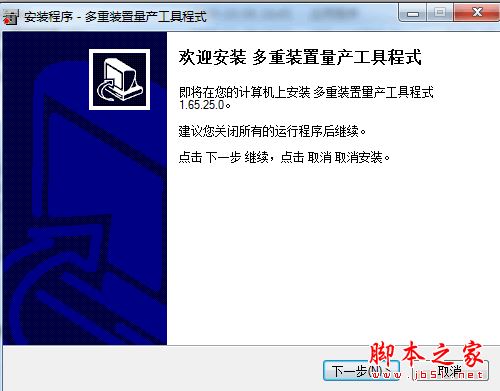
联盛UT165量产工具 V1.65.25 免费多语言中文安装版
- 大小:3.01MB
- 分类:其他主控
- 环境:Windows
- 更新:2017-01-18
热门排行
简介
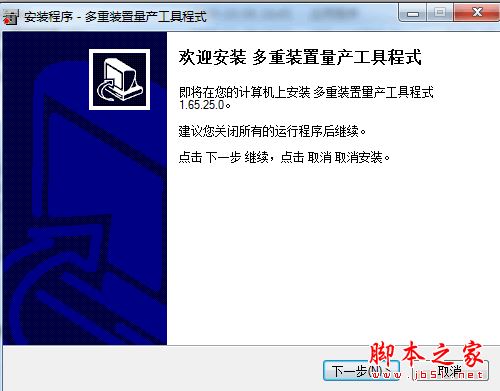
联盛UT165量产工具使用说明
1、首先下载UT165量产修复工具和U盘芯片识别工具ChipGenius。(并安装UT165量产修复工具)
2、插上U盘用ChipGenius检测u盘芯片参数。如图1。记下VID和PID的数值。
3、拔下U盘,点击“开始”-->“MDPT”-->“Inf Update”,在出现的窗口中填入刚才记录下来的两个数值。
4、不关窗口接着点击“开始”-->“MDPT”-->“MDPT”,运行MDPT主程序,然后插入U盘,这时系统应该会发现一个名称为“FABULK”的新硬件并自动安装驱动程序。
5、在MDPT主界面应该能显示出U盘的详细信息如图3(如果不能识别可点击、F3ENUM,或拔下U盘,关闭MDPT主程序,然后再打开主程序,插上U盘,多试几次)。
6、点击F1setting,以对格式进行设置,在Vendor Data设置选项页,是对U盘的一些基本信息进行设置的,在这里,你可以设置产品的VID、PID(这两个不建议更改),还有厂商名称、产品名称,版本 号、磁盘格式等等,这些根据自己的需要进行设置。
7、在参数输入(Parameters Input)选项页,在关于产品序列号的部分,选择“Don't Change Serial Number













 欧易下载
欧易下载 币安下载
币安下载 火币下载
火币下载 微信下载
微信下载 天猫下载
天猫下载 百度地图下载
百度地图下载 携程下载
携程下载 QQ音乐下载
QQ音乐下载